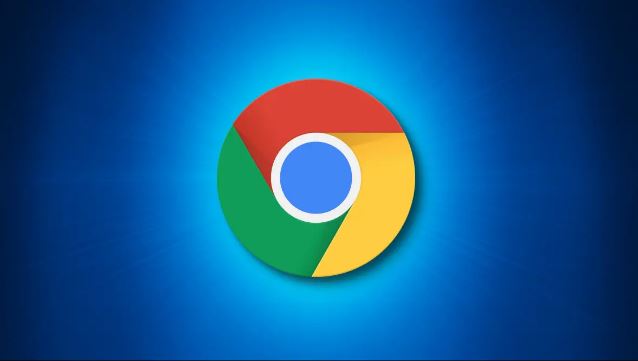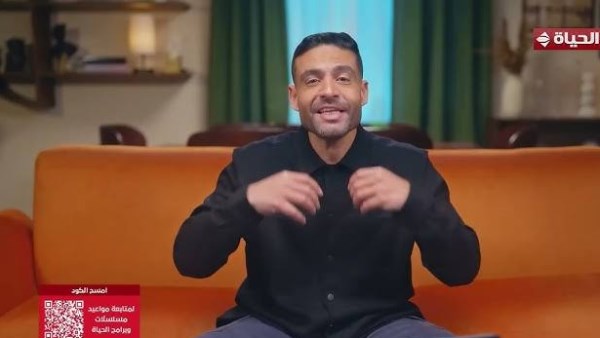يرغب بعض مستخدمي متصفح الويب في حفظ بعض المعلومات من موقعٍ معينٍ، إذ يتساءل مستخدمي إصدار متصفح جوجل كروم على أجهزة أندرويد، هل بالإمكان أخذ لقطة شاشة لصفحة الويب بالكامل.
وبحسب ما ذكره موقع "howtogeek"، بإمكان مستخدمي متصفح جوجل كروم التقاط لقطات شاشة كاملة لصفحة الويب، من أجل حفظها لاحقا أو مشاركتها مع الآخرين باستخدام ميزة Long Screenshot التي توفرها جوجل على هواتف أندرويد.
وتقدم جوجل ميزة Long Screenshot، مع تحديث Chrome 94 على نظام التشغيل أندرويد، ولكن لاستخدامها تأكد أولا من تحديث تطبيق جوجل كروم إلى أحدث إصدار، ثم ستحتاج إلى تمكين علامة مخفية بمتصفحك للقيام بذلك بسهولة.
كيفية تمكين وأخذ لقطات شاشة كاملة بمتصفح كروم
أولا: افتح تطبيق جوجل كروم على هاتفك الأندرويد، ثم اكتب chrome: // flags في شريط العناوين.

ثانيا: في صفحة “التجارب”، اكتب "لقطات شاشة طويلة long screenshots" في شريط البحث.

ثالثا: ضمن تبويب “Chrome Share Long Screenshots”، انقر على القائمة المنسدلة.
رابعا: حدد “تمكين Enabled” ضمن القائمة، ثم أعد تشغيل المتصفح.
خامسا: في الخطوة التالية قم بفتح الصفحة التي أخذ لقطة شاشة لها، بمجرد تحميل الصفحة، انقر فوق النقاط الرأسية الثلاث في الزاوية العلوية اليمنى لفتح قائمة كروم.

سادسا: قم بتحديد “مشاركة” في قائمة كروم، وسيتم فتح قائمة المشاركة في الجزء السفلي من المتصفح انقر على “لقطة شاشة طويلة”.

وبمجرد اتمام الخطوات السابقة سيفتح متصفح كروم مربعًا بإطار أبيض، ومزود بأسهم لأعلى ولأسفل في الأعلى والأسفل ورمادي في بقية المنطقة، انقر مع السحب على الأسهم لأعلى أو لأسفل في الاتجاهات ذات الصلة لالتقاط المزيد من مناطق صفحة الويب.

وبمجرد الانتهاء، اضغط على زر علامة الاختيار في الركن الأيمن السفلي ، والذي سيفتح محرر الصور المدمج في المتصفح، ومن محرر الصور المدمج في كروم، ستتمكن من رؤية خيارات “اقتصاص” لقص الصور، أو “نص” لكتابة نص، أو “رسم” للتعليقات التوضيحية في الجزء السفلي، ثم اضغط على “التالي” في الزاوية العلوية اليمنى، وسيتم فتح قائمة مشاركة أخرى مع خيارات مشاركة لقطة الشاشة الطويلة أو حفظها على هاتفك. اضغط على الخيار الذي يناسبك.